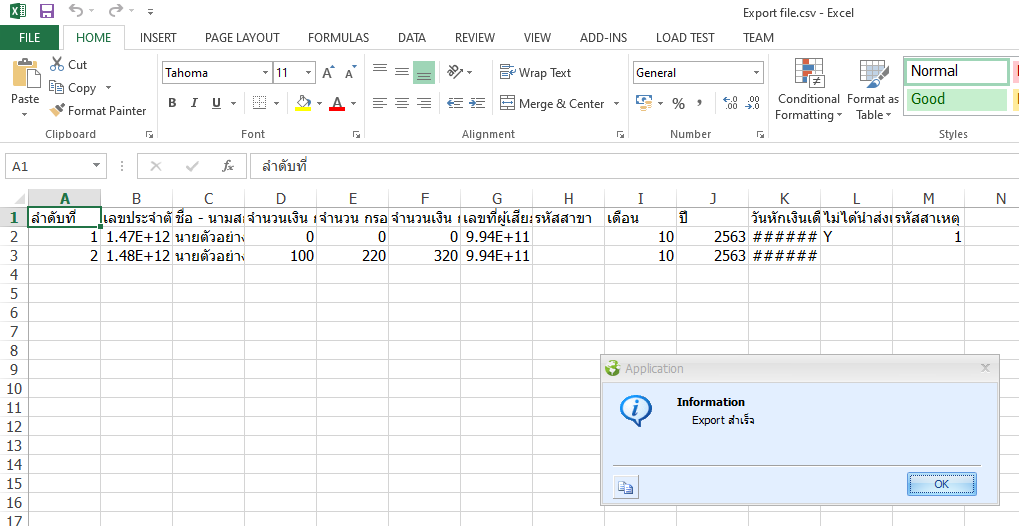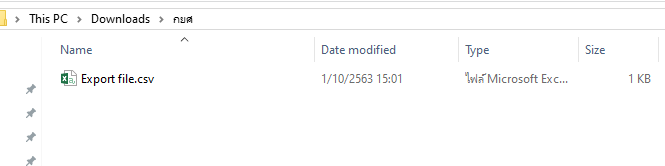เพิ่มการลบข้อมูลรูปภาพจากการลงเวลาของ ESS Pro
1. HRMI > Administrator > Compact Database > เพิ่มการลบข้อมูลรูปภาพจากการลงเวลาของ ESS Pro และ เพิ่มการตรวจสอบสถานะของ Database
แบบเก่า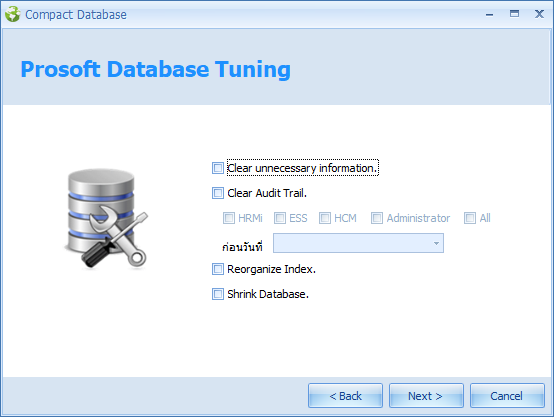
แบบใหม่



ทำการเคลียร์รูปภาพก่อนวันที่ 03/09/2563


รูปภาพของวันที่ 1 – 2/09/2563 จะถูกลบออก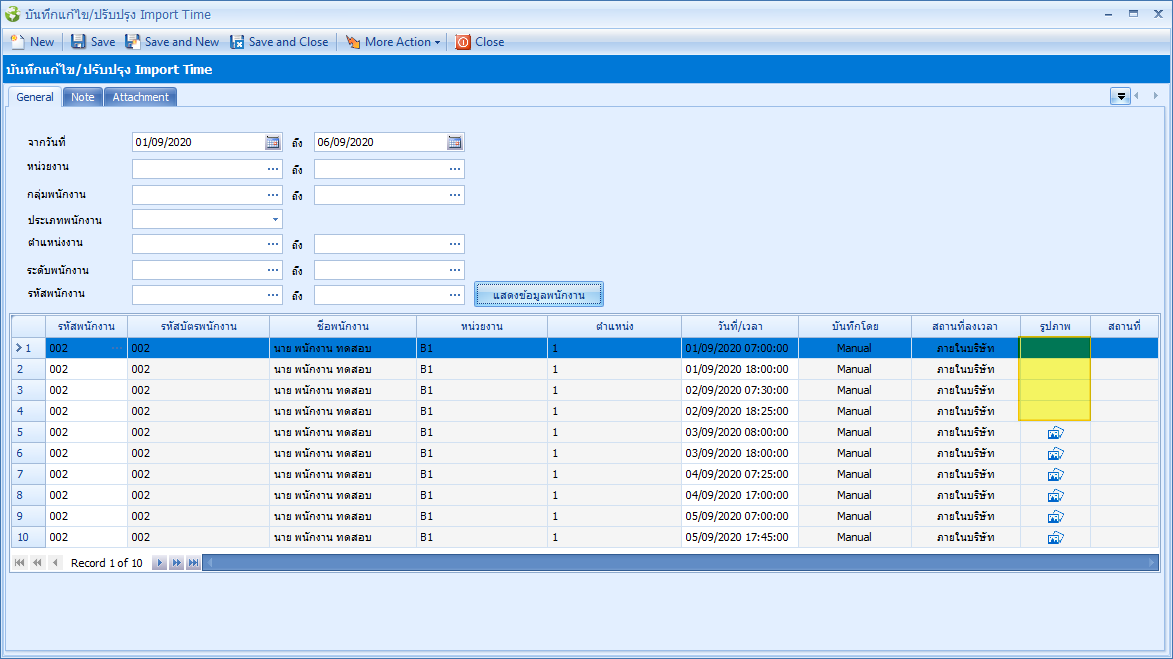
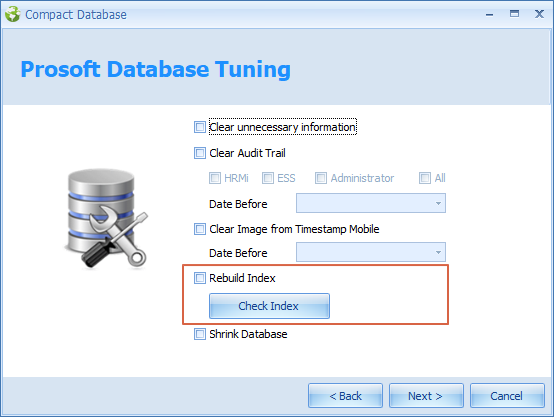
วิธีตรวจสอบค่า Database Index เพื่อพิจารณา Rebuild Index
ตรวจสอบค่า Database Index เพื่อให้ทราบว่าควรทำการ Rebuild Index แล้วหรือไม่ (ทำให้ใช้งานโปรแกรมได้เร็วขึ้น) โดยมีรายละเอียดดังนี้
ตัวอย่าง หน้าจอ Administrator Compact Database > ปุ่ม Check Index > สำหรับตรวจสอบค่า Database Index
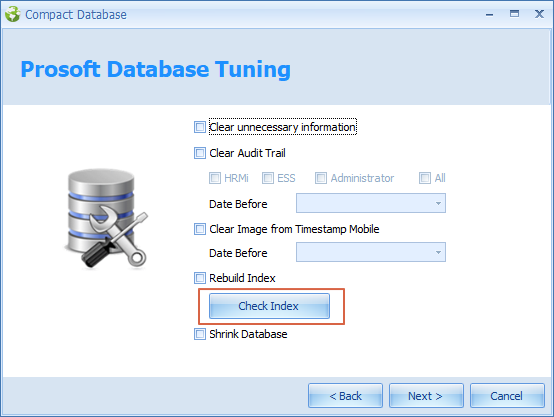
เมื่อคลิกที่ปุ่ม Check Index จะมีข้อความแจ้งเตือนยืนยันการตรวจสอบ
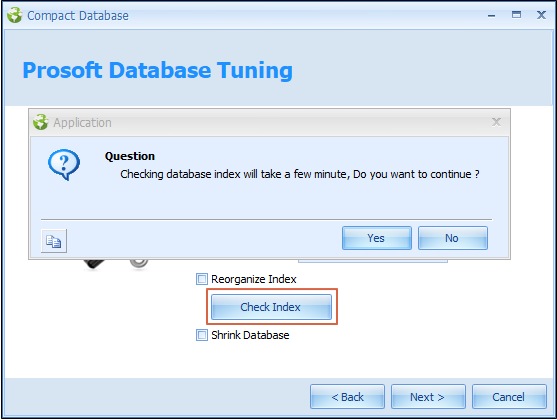

โดยแบ่งการแสดง % ดังนี้



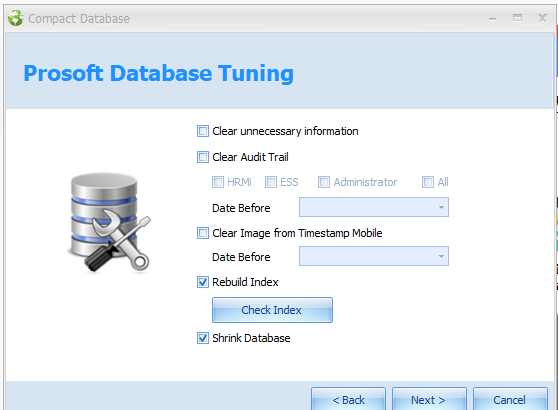
เพิ่มการ Import ข้อมูล กยศ. ผ่านบันทึกการจ่าย
1. HRMI > Payroll > บันทึกการจ่าย > เพิ่มการ Import ข้อมูล กยศ. ผ่านบันทึกการจ่าย
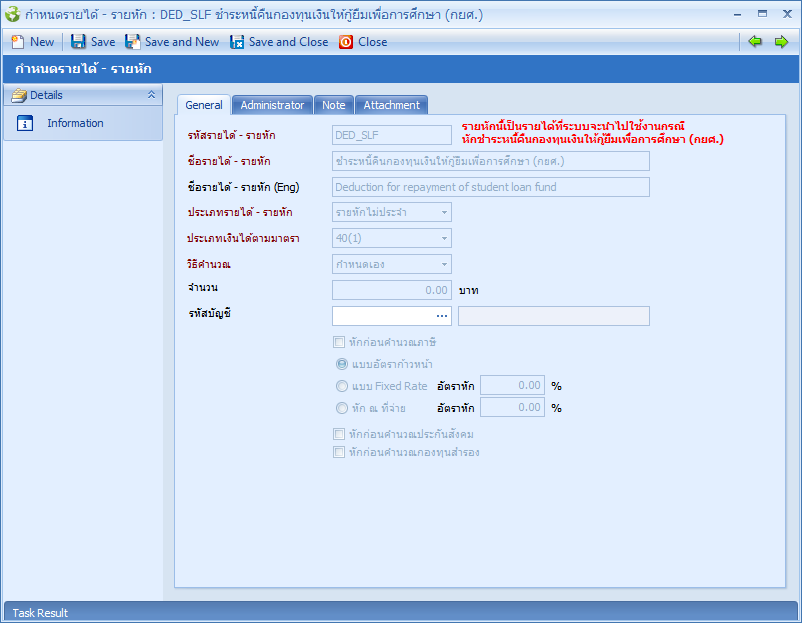


หน้าจอ Import และ Export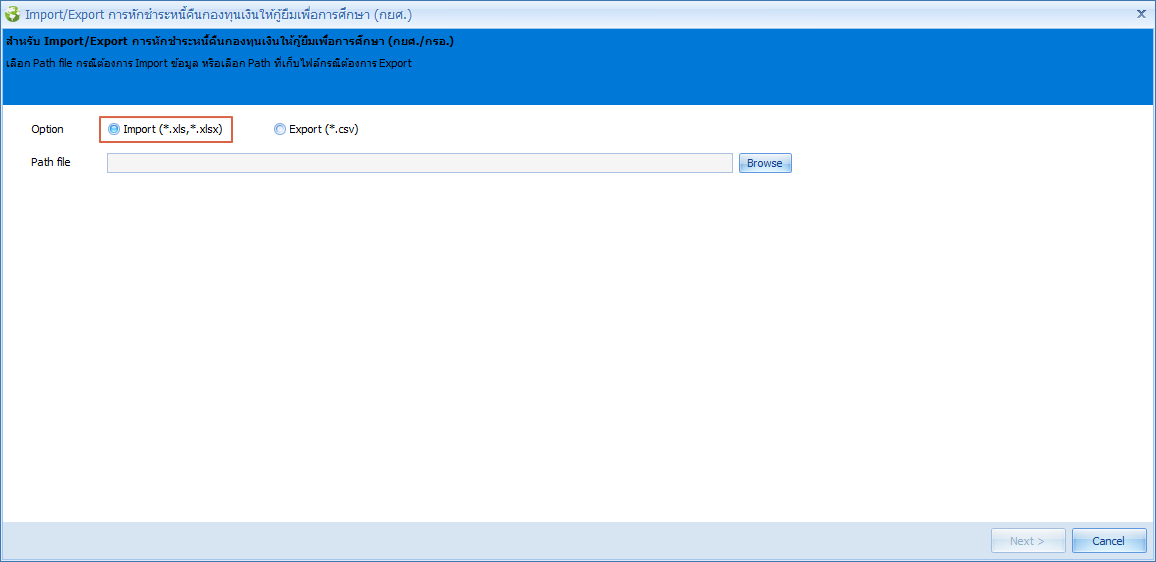
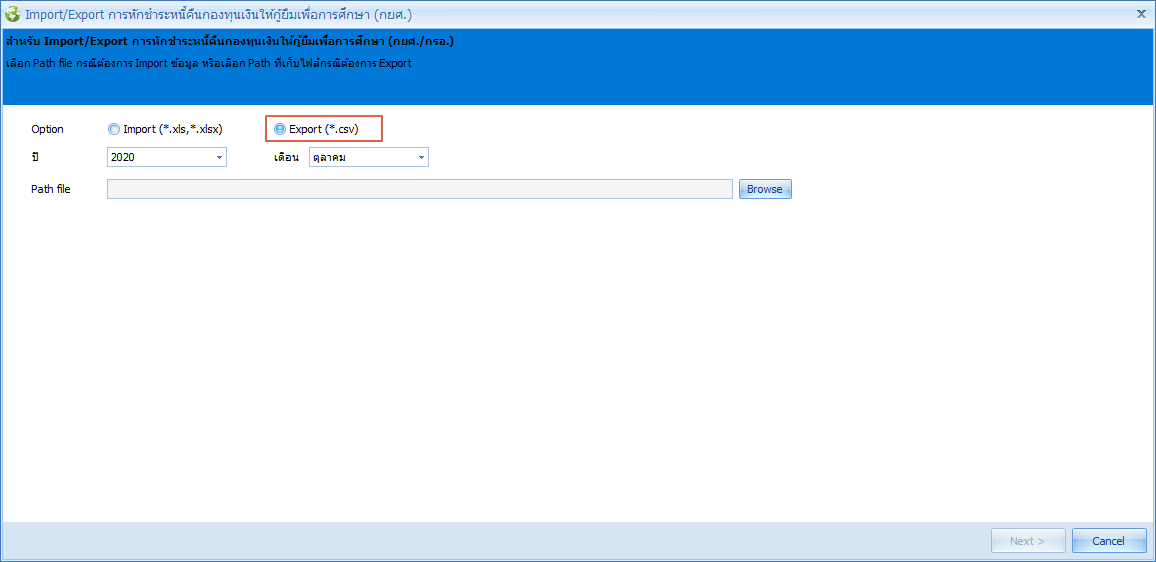

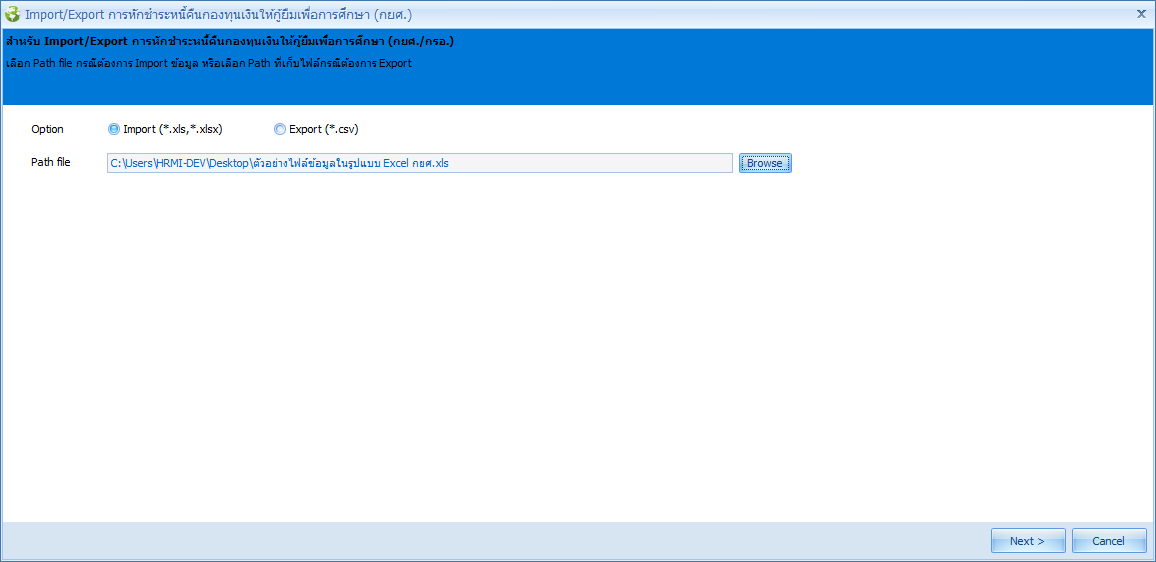
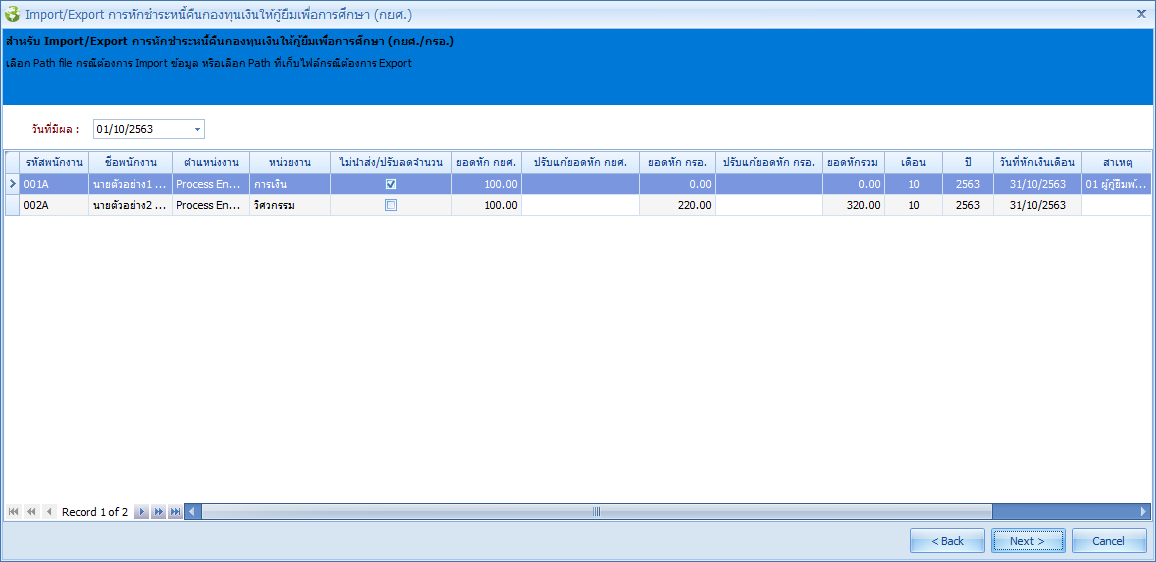
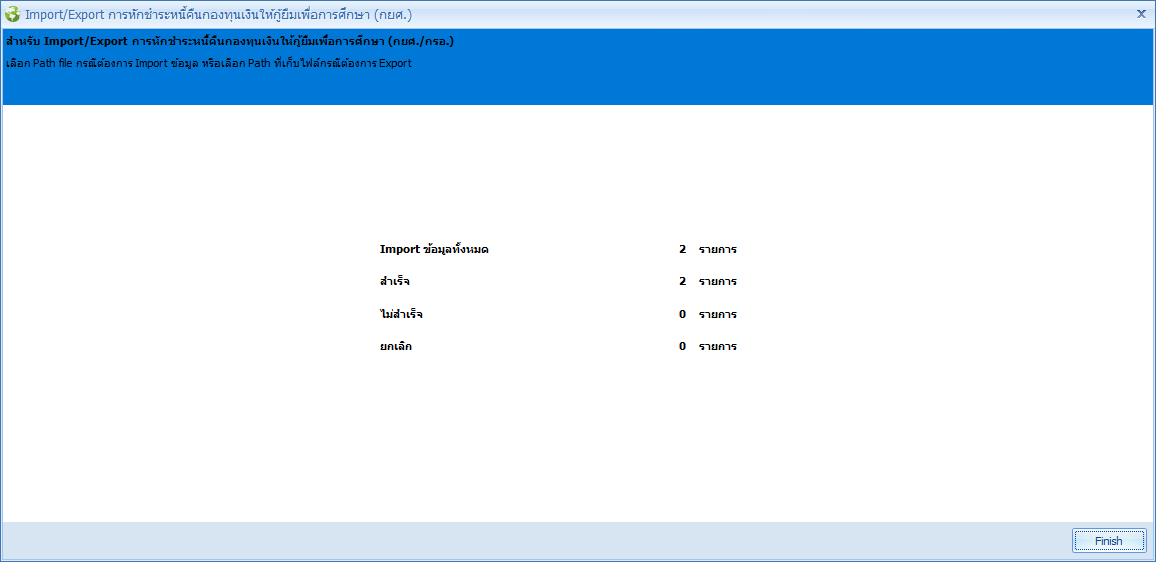
เมื่อ Import สำเร็จข้อมูลจะถูกบันทึกลงในส่วนของการบันทึกจ่าย ดังรูป


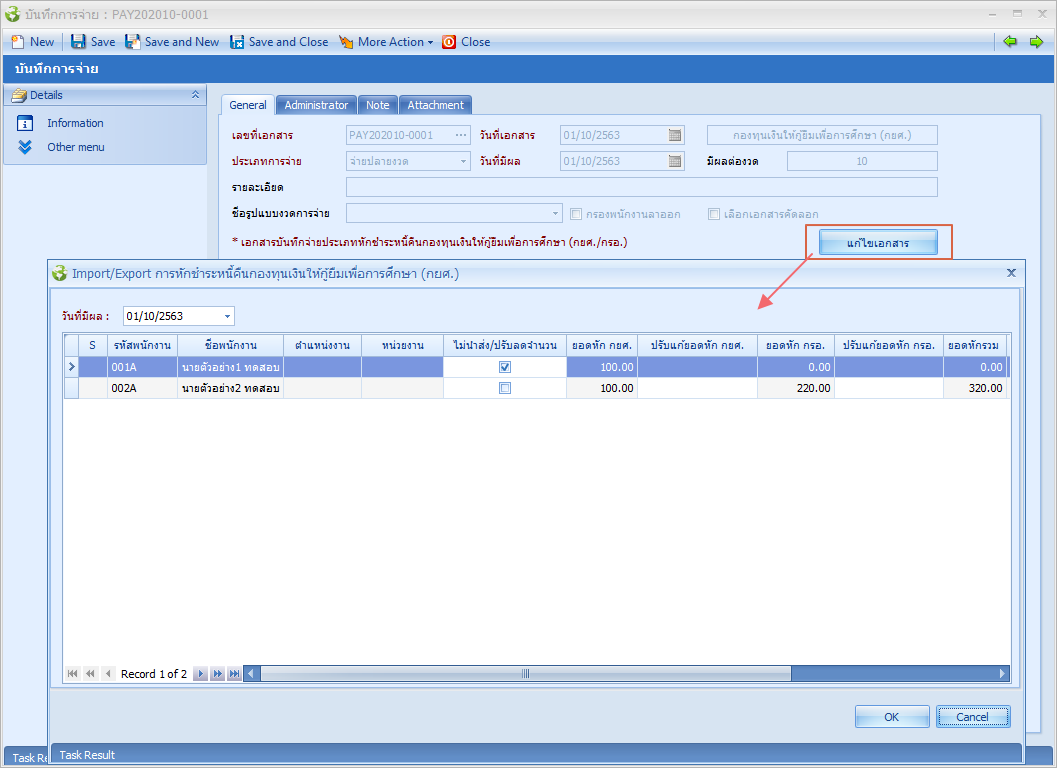
สามารถแก้ไขข้อมูลที่ Import เข้ามาได้ ด้วยการคลิกปุ่มแก้ไขเอกสาร